Іноді, працюючи за комп'ютером, ми стикаємося з програмами, які раптово з якихось невідомих для нас причин зависають. Стандартним способом (через кнопку з хрестиком у правому верхньому куткуекрана) її не закрити, меню програми не працює, «висить» програма на підлогу екрана монітора, заважаючи роботі. Багато хто позбавляє себе цієї проблеми за допомогою перезавантаження комп'ютера.
Але так зазвичай роблять недосвідчені користувачі. Досвідчений користувач надходить по-іншому, бо він знає чарівною комбінацію з 3-х клавіш на клавіатурі.
Завдяки їм можна викликати спеціальне діалогове вікно «Диспетчер завдань» і вже в ньому відключити «завислу» програму одним кліком, натиснувши на кнопку «Зняти завдання». На це йде одна хвилина і можна обійтися без перезавантаження.
Тепер, якщо ви ще не знайомі з цією чарівною комбінацією клавіш, я вас зараз познайомлю. І зроблю я це на одному цікавому прикладі, який з практичної точки зору буде вам набагато кориснішим, якби я показав його на прикладі якоїсь непересічної програми.
Тож почнемо…
Припустимо, що ви часто користуєтесь інтернетом, зараз майже кожен це робить, так?! Для цього ми використовуємо програму браузер, наприклад, любитель Google Chrome, а ви, можливо, використовуєте Яндекс Браузер, Opera, Firefox або іншу.
У мережі поряд із хорошими та цікавими сайтами є багато шкідливих сайтів, які можуть змусити нашу програму браузер «зависнути» надовго. Далеко ходити не покажу вам такий приклад.
Всі спроби закрити сайт, вкладку, натискання на кнопки у вікні, що з'являється, не дають жодних результатів. Настирливий сайт настирливо вимагає сплатити штраф нібито за щось.
Я сподіваюся нікому не варто говорити, що цього робити не слід?)) Це типовий випадок сайту-вимагача, мета якого – довірливі та недосвідчені користувачі.
Ось зараз і розглянемо у всій красі дію 3-х магічних клавіш, за допомогою яких ми раз і назавжди забудемо про цей сайт не перезавантажую комп'ютер.
Так як сторінку сайту не закрити і програма браузер не відповідає на наші дії, можна вважати, що вона зависла. А якщо так, ми робимо таке:
1. Натискаємо на комбінацію клавіш Ctrl+Alt+Delete (чарівна комбінація)

2. Вибираємо команду «Запустити Диспетчер задач» або «Диспетчер задач»

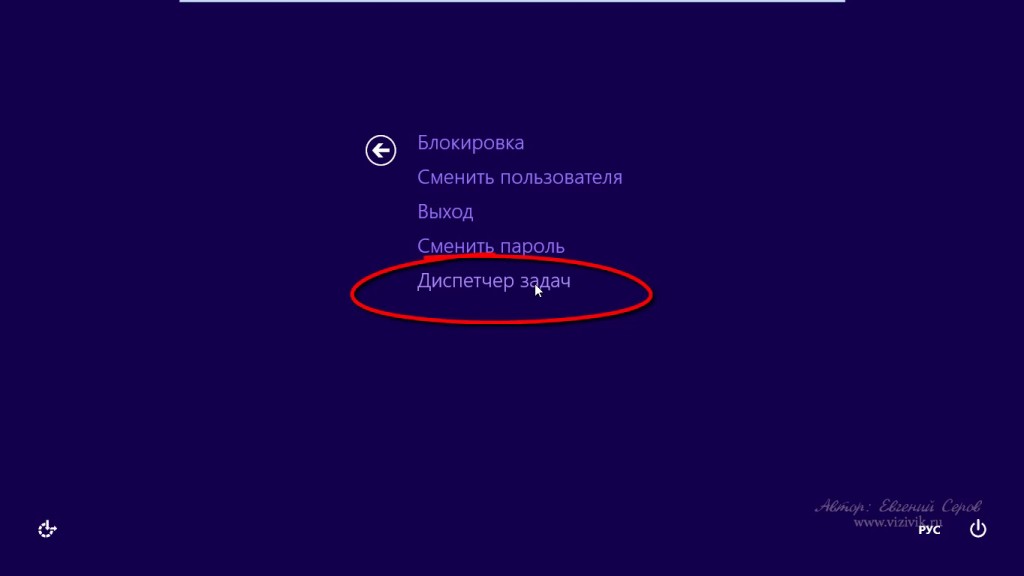
3. Якщо ви працюєте в Windows XP, Vista або 7, у вкладці Програми знайдіть програму браузер, в моєму випадку, це програми Google Chrome та Яндекс Браузер та клацніть по ній, щоб її виділити.
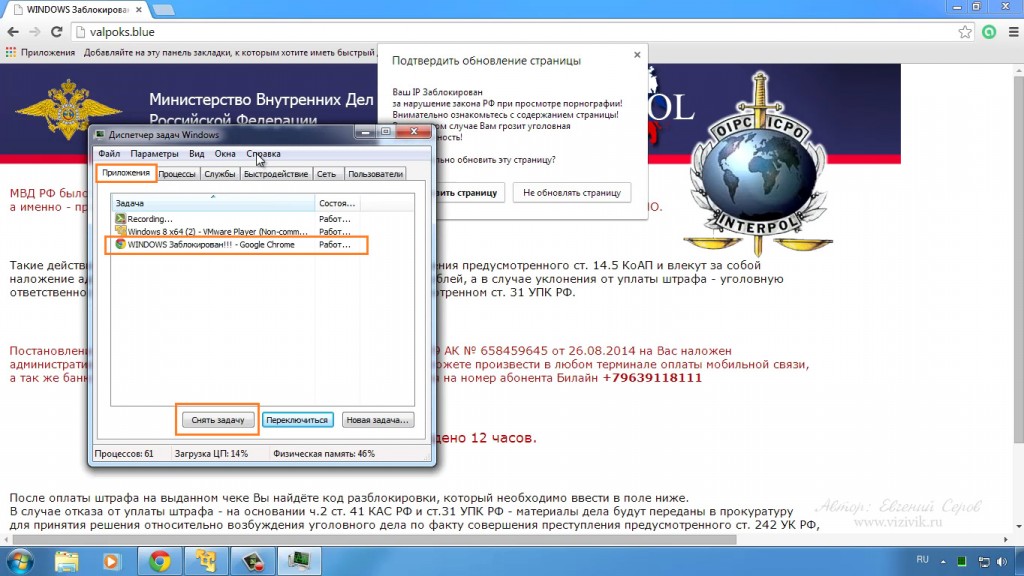
Якщо ви працюєте в Windows 8, то для простоти в лівому нижньому кутку клацніть по команді «Менше», згорнувши цим вікно і виділіть програму браузер, просто клацнувши по ній.
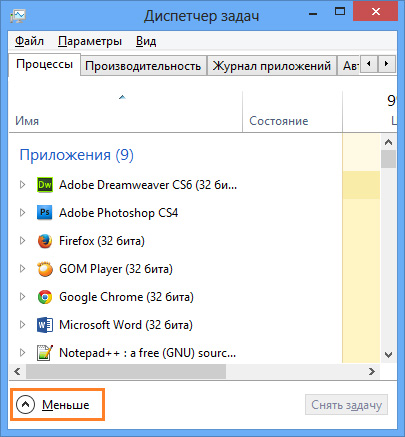

4. Після того, як програма виділена, клацніть по кнопці «Зняти завдання», у правому нижньому кутку. Можливо з'явиться вікно підтвердження на закриття програми, у такому разі підтвердьте дію. Після чого програму буде примусово закрито.
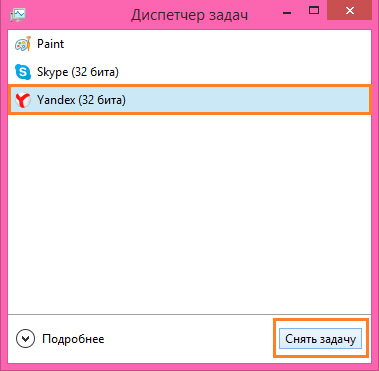
От і все! Комбінація Ctrl+Alt+Delete – виділяємо програму – кнопка Зняти завдання.
Так, один нюанс щодо браузера.
Коли ви закриваєте браузер через Ctrl+Alt+Delete, то при наступному відкритті цієї програми вона запропонує вам відновити раніше відкриті вкладки(Ви ж її аварійно закрили), не піддавайтеся цій спокусі, інакше у вас знову відкриється сайт, який заблокує браузер, і тоді вам знову доведеться примусово закривати роботу цієї програми. Просто відмовтеся від відновлення, клацнувши по хрестику на цьому повідомленні.
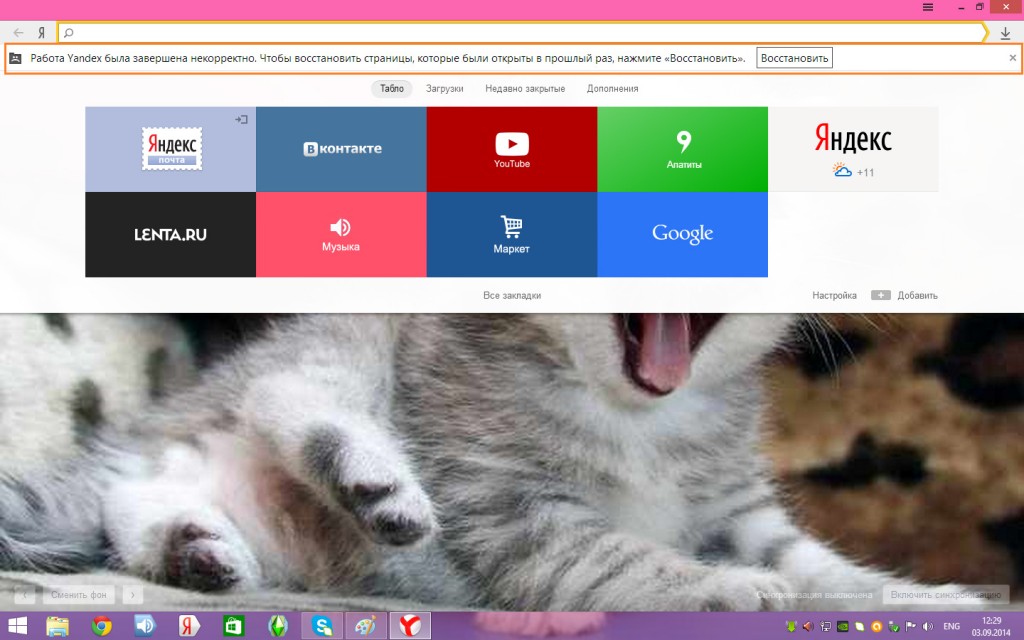
Це повністю безпечна процедура і не вплине на роботу вашого комп'ютера. Можна робити це сміливо із будь-якими програмами.
Бажаю успіхів та зручної роботи за комп'ютером.
Саме таке запитання поставив Іван до однієї із статей на сайті. Я вирішив винести це питання в окрему тему, оскільки проблема не те що масова, але стикається з нею досить велика кількість користувачів.
Отже, якщо ваш браузер Google Chrome не хоче закриватися при натисканні на відповідну кнопку, отже, ви повинні спробувати закрити його за допомогою . Як його відчинити, я вже розповідав. Наприклад, натисніть клавіші CTRL+SHIFT+ESC (працює для Windows 7 і 8), після чого побачите перед собою диспетчер завдань.
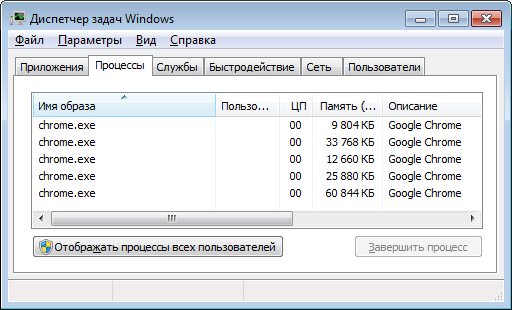
Як ви вже могли помітити, у диспетчері завдань показано відразу кілька процесів Хрому. Натискаємо на будь-який з них, після чого натискаємо на кнопку «Завершити процес».
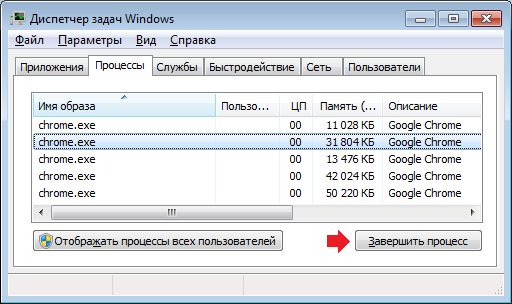
Система запитає вас, чи дійсно ви хочете завершити цей процес? Погодьтеся з дією, натиснувши кнопку «Завершити процес».
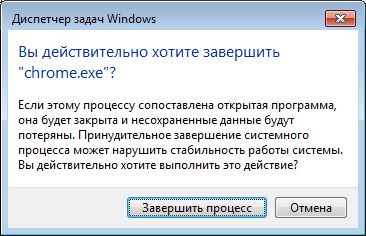
Після цього робота браузера має завершитись. На жаль, як показує практика, так відбувається не завжди. Іноді користувачі скаржаться на те, що Google Хром не закривається навіть у диспетчері завдань. Якщо це відбувається, значить, швидше за все, в системі «орудує» шкідлива програма. Вам потрібно скористатися антивірусом. Але оскільки антивіруси не завжди реагують на подібні програми, заодно скористайтеся утилітою для пошуку зловредів. Це, наприклад, можливо програма Cureit від Dr.Web. Вона безкоштовна, скачати її ви можете на офіційному сайті. Її всього потрібно запустити натисканням на кнопку і вона сама знайдете шкідливі файли і програми, якщо такі є. До речі, те саме стосується випадків, коли з'являється повідомлення «Відмовлено в доступі».
Як закрити вкладку в Google Хром, якщо вона не закривається?
Відразу розберемо ще одне питання. У деяких випадках у користувача не закривається сторінка, тобто вкладка. Швидше за все це не пов'язано з вірусами, тому робимо ось що.
У браузері натискаєте SHIFT+ESC, щоб викликати диспетчер завдань для браузера. Якщо не виходить, натисніть кнопку у вигляді трьох смужок, потім виберіть «Додаткові інструменти» — «Диспетчер завдань».
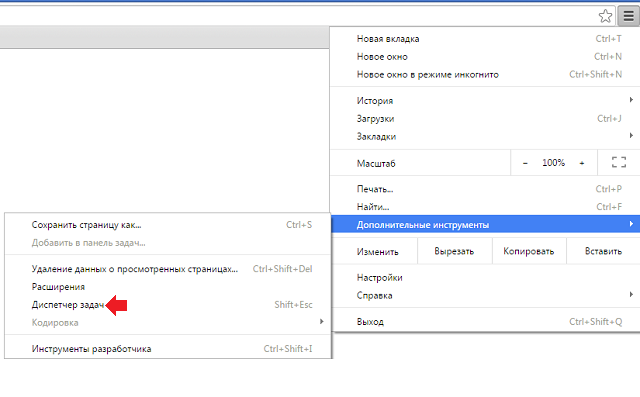
У диспетчері вибираєте вкладку, натискаєте на неї, а потім натискаєте кнопку «Завершити процес».
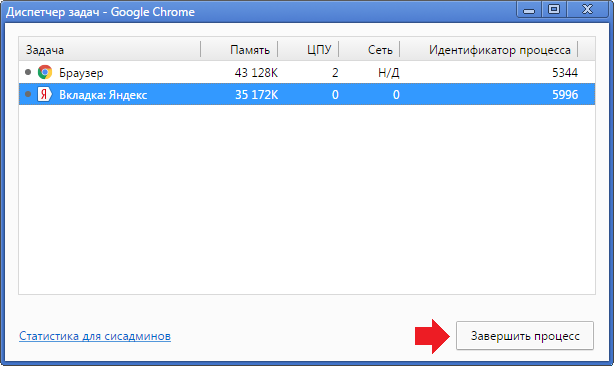
Ось що ви побачите:
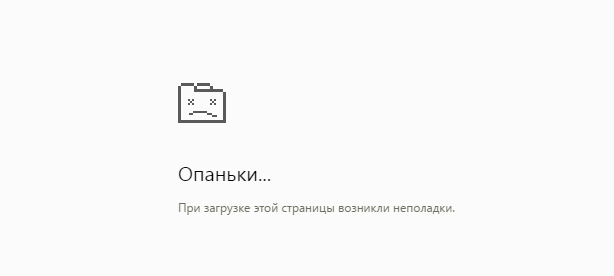
Вкладка, однак, закриється.
У наш час комп'ютер не є розкішшю. Багато людей використовують його для роботи чи спілкування в інтернеті. Також можна подивитися фільми або почитати корисну інформацію. Для цього користувачі використовують програму – . На жаль, люди стикаються з такою ситуацією, коли потрібно закрити програму. Недосвідчений користувач не здатний впоратися із завданням, тому починає робити необдумані рішення.
Як закрити web-браузер
Вперше запустивши web-браузер, користувачі з цікавістю починають борознити «простори» інтернету. Через визначений час, виникає необхідність закрити програму. Як не дивно, у новачків може виникнути проблема. Не варто засмучуватися, тому що закрити браузер не складно і можна по-різному.
Стандартні методи
Веб-браузер можна закрити так само, як і будь-який інший додаток. Слід натиснути на хрестик, розташований у верхньому правому кутку. У більшості випадків браузер відразу закриється. Якщо ж використовувався , тоді з'явиться форма з повідомленням "Ви хочете закрити всі вкладки або поточну". Користувачеві залишається тільки натиснути кнопку «Закрити всі вкладки» і програма буде закрита.
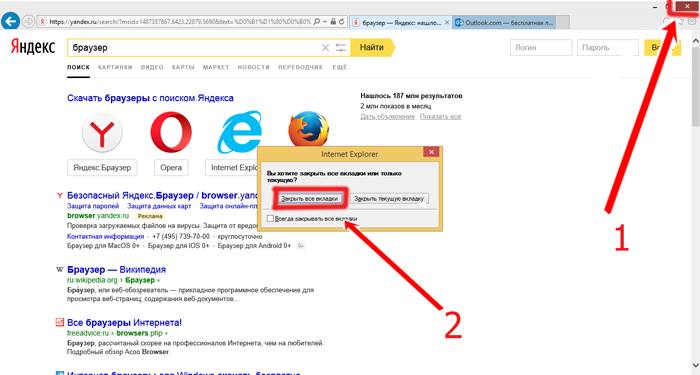
За бажання можна не натискати на «Хрестик». Достатньо скористатися комбінацією клавіш Alt+F4. З'явиться форма закриття програми. Потрібно буде вибрати варіант, що цікавить.
Іноді виникає ситуація, коли програма зависає і після натискання на «хрестик», не відбувається жодних дій. Тоді напрошується природне питання, як закрити вікно будь-якого браузера. Подібну операцію можна виконати за допомогою миші. Слід навести курсор на піктограму браузера на панелі завдань, а потім натиснути правою кнопкоюманіпулятори.
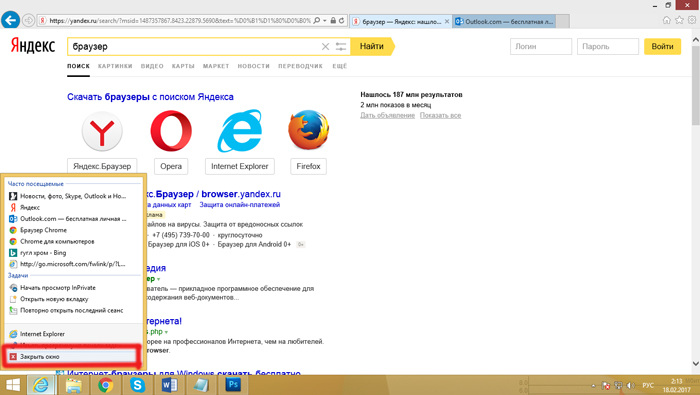
У тому, що з'явилося контекстному меню, вибирається напис: "Закрити вікно". На наступному кроці відбувається закриття програми, що зависла. Подібна операція здійсненна з будь-яким web-браузером.
Альтернативний спосіб закриття програми
Іноді виникає така ситуація, коли браузер не хоче закриватися жодним вищеописаним способом. Це може відбуватися з кількох причин:
- Збій у роботі web-навігатора;
- Вірус;
- Інші причини.
Для закриття будь-якої програми та браузера в тому числі необхідно викликати «Диспетчер завдань». Це можна зробити кількома способами. Найпростіше натиснути правою кнопкою миші на панелі завдань. У контекстному меню, що відкрилося після кліка, натиснути на рядок «Диспетчер завдань» або «Запустити диспетчер завдань», все залежить від версії Windows.
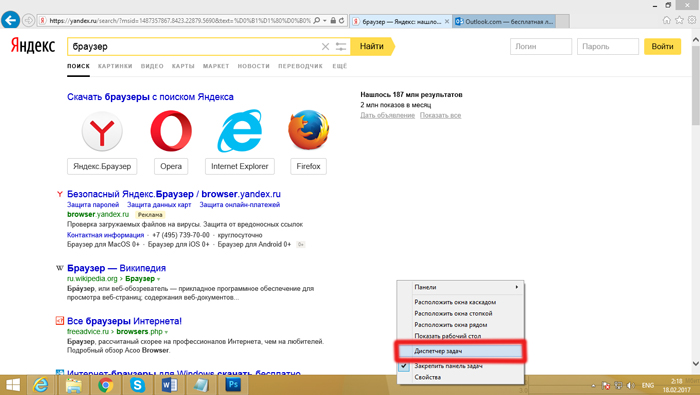
Якщо, з якихось причин не вдалося викликати «Диспетчер завдань», необхідно скористатися комбінацією клавіш Ctrl+Alt+Delete. У цьому випадку з'явиться екран, на якому буде написано:
- Блокування;
- Змінити користувача;
- Вихід;
- Змінити пароль;
- Диспетчер завдань.
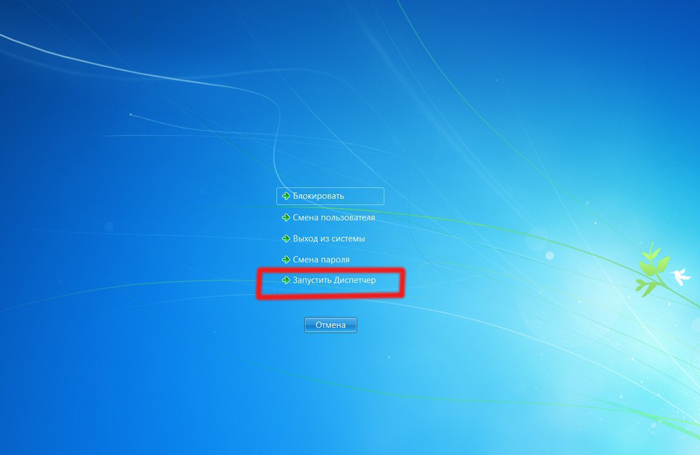
Необхідно вибрати останній пункт, після чого запуститься "Диспетчер завдань".
Коли запуститься диспетчер, користувачі, які використовують Windows XP/Vista/7, побачать нову програму, в якій буде відкрито вкладку «Програми». Тепер потрібно знайти серед усіх запущених програмзавислий браузер. Іноді навпроти нього написано «не відповідає». Після вибору web-навігатора необхідно натиснути на кнопку «Зняти завдання». Коли інтернет-браузер закриється, можна закривати "Диспетчер".
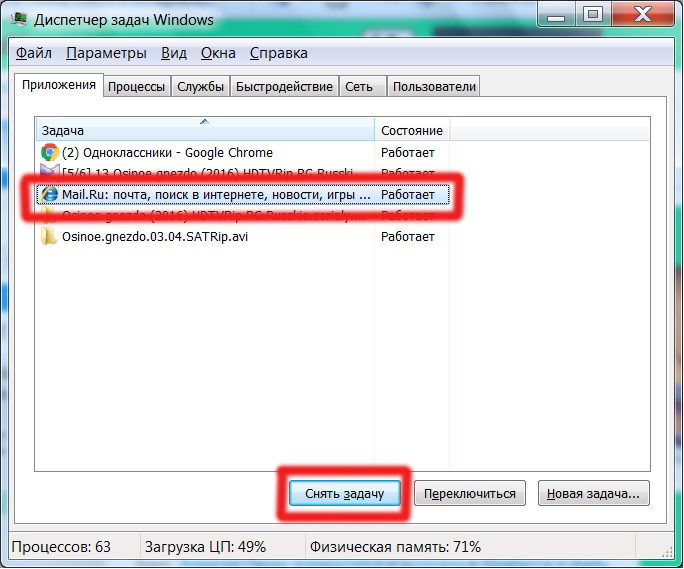
Що стосується користувачів, які використовують Windows 8 і вище, вони побачать трохи інший «Диспетчер». Вони потрапляють одразу у вкладку «Процеси». Щоб було простіше знайти програму, що зависла, рекомендується натиснути на стрілочку з написом: «Менше», щоб приховати системні процеси.
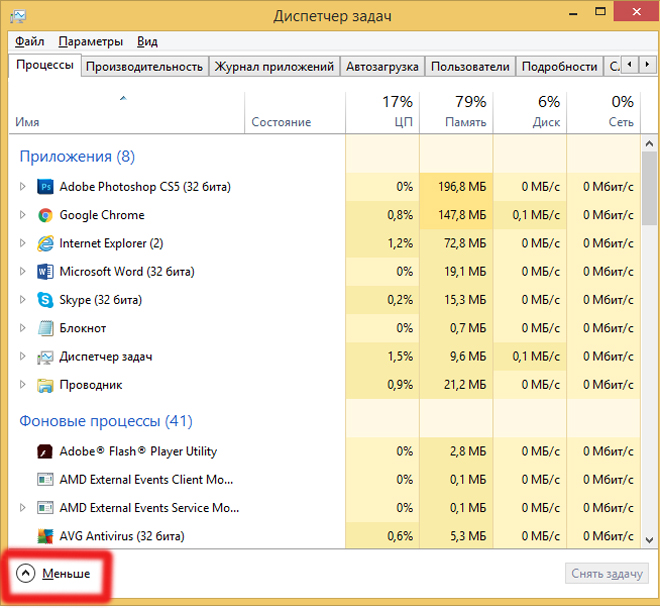
Тепер можна перейти безпосередньо до закриття процесу, що завис. , необхідно натиснути кнопку «Зняти завдання», розташовану в нижньому лівому куті програми. Після цього кроку, веб-браузер завершить свою роботу.
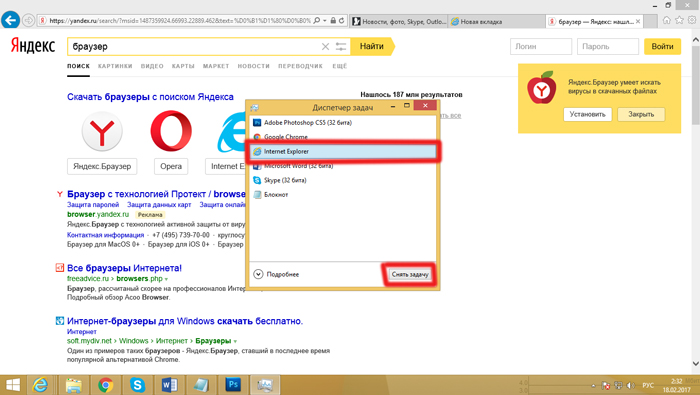
Слід врахувати один нюанс після повторного запуску браузера може з'явитися повідомлення «Відновити сесію». Якщо натиснути кнопку, будуть відновлені закриті вкладки. Перш ніж наживати на неї, слід згадати причину екстреного закриття веб-навігатора. Якщо причиною був шкідливий сайт, краще цього не робити. В інших випадках можна відновити закриту сесію.
Висновок
Не має значення чому виникла потреба в екстреному закритті браузера. Користувачам, особливо новачкам, не варто переживати та йти на поводу у шахраїв, особливо якщо на веб-сторінці з'явилося повідомлення, що підштовхує переказ коштів. Тим більше не потрібно відключати комп'ютер з мережі, так як це може призвести до серйозних наслідків. операційної системита жорсткого диска.
Спочатку потрібно заспокоїтися, а потім по порядку спробувати всі перераховані вище методи закриття додатків. Один з методів точно дозволить впоратися з проблемою, що виникла.
Допомога у закритті браузера
Якщо ви часто потрапите на сайти де не можете закрити сторінку, то метод вирішення сторінок, які не закриваються тут
Отже, бувають ситуації, коли фішингові сайти, які мають вигляд askfdoasd8.ru і дизайн від Вк.com, не закриваються. Викидає віконце, але “не покидайте сайт або боїнг 747 вріжеться у вікно” та інше марення, яке спадає на думку шахраям. Так ось, цей сайт (чомусь поки що) не можна закрити. Ви клацаєте на хрестик або Ctrl + W, а повідомлення з'являється знову.
Отже, перше, що ви повинні знати, це легендарний диспетчер завдань. Поєднання клавіш alt+ctrl+del або ctrl+shift+esc
У ньому ви завжди можете завершити програму, що зависла, або процес.
Відкриваєте та закриваєте ваш браузер. У вас він може бути Firefox або Opera у мене ж Google Chrome. Але в такий спосіб ви закриєте весь Google Chrome.
Отже, тиснемо alt + ctrl + del - Диспетчер завдань - Подробиці - Вибираємо зі списку Google Chrome або ваш браузер і натискаємо Завершити дерево процесів. Цей спосіб спрацьовує завжди.
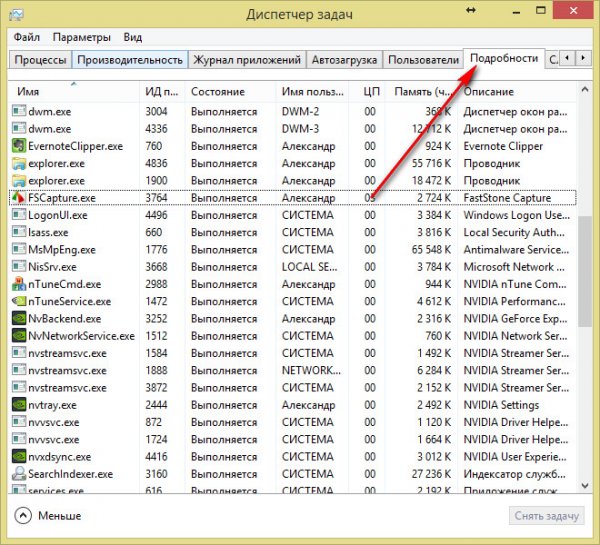
Як закрити сторінку, яка не закривається в Google Chrome спосіб №2
Другий спосіб вирішення завершити сам процес безпосередньо у Google Chrome. Враховуючи, що Opera і Firefox вже використовують Chromium, то тут все схоже і у цих браузерів. Завершити процес, який не закривається, треба натисканням клавіш shift + esc або перейдіть в Меню - Інструменти - Диспетчер завдань
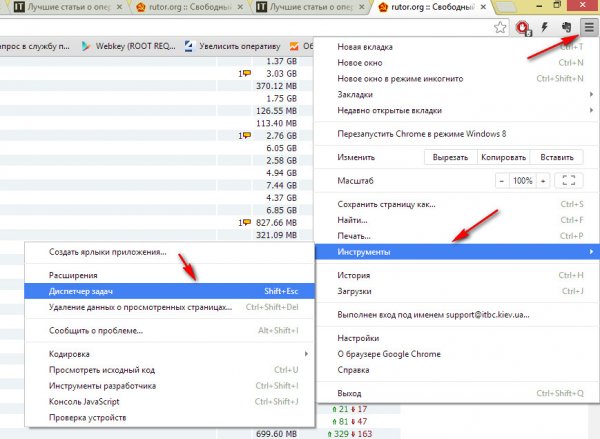
Знайдіть зі списку завислу вкладку або кілька клавіш shift і натисніть завершити процес.
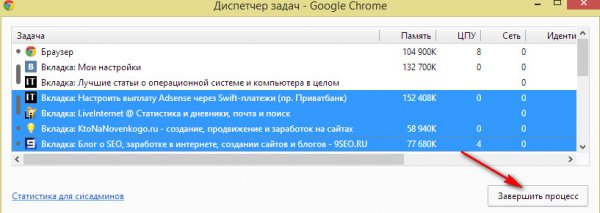
Усі непотрібні ( фішингові сторінки, які не можна закрити) закриті, і ми можемо спокійно працювати далі
Ось такі способи завершення процесу, який неможливо закрити. Тут так співпало, що це також як закрити сторінку шахраїв. Google Chrome активно бореться із фішинговими сайтами. Чесно сказати взагалі безпека через прив'язку до номера телефону вийшла на новий рівеньта піратам жити трохи складніше. Всім світ, нехай ваші сторінки, які не можна закрити, завжди будуть закриті і не заважали вам працювати!
